Πώς να διορθώσετε τις επαφές που δεν εμφανίζονται στην αναζήτηση iPhone 8
iPhone 8 είναι ένα από τα κορυφαία κινητά τηλέφωνα που τοη εταιρεία ξεκίνησε το 2017. Με την έλευση του iPhone 8, ένα πλήθος νέων χαρακτηριστικών έφτασε επίσης στην αγορά. Αλλά επειδή η συσκευή ήταν καινούργια, τα προβλήματα που σχετίζονταν με αυτό επίσης φαινόταν νέα. Και ένα τέτοιο πρόβλημα που έκανε τον τρόπο του να προσελκύσει την προσοχή των ανθρώπων ήταν οι επαφές που δεν εμφανίζονται στην αναζήτηση iPhone 8. Οι άνθρωποι ήταν απογοητευμένοι εξαιτίας αυτού του ζητήματος. Αλλά στην πραγματικότητα, αν και το πρόβλημα ήταν νέο, οι λύσεις για την επίλυση του προβλήματος ήταν παραδοσιακές. Ας δούμε πώς να λύσουμε αν η αναζήτηση επαφών του iPhone δεν λειτουργεί.
Λύση 1: Δύναμη επανεκκίνηση του iPhone 8 για να επιδιορθώσετε την αναζήτηση επαφών δεν λειτουργεί
Τώρα επανεκκίνηση του iPhone σας μπορεί να είναι ένα από ταλύσεις που μπορούν να λύσουν τις επαφές σας που δεν εμφανίζονται στο ζήτημα αναζήτησης iPhone. Ο λόγος για τον οποίο έχουμε μικρή αβεβαιότητα είναι επειδή οι περισσότερες φορές η λύση λειτουργεί και μερικές φορές δεν έχει καμία επίδραση. Η επανεκκίνηση του iPhone 8 είναι πολύ απλή. Το μόνο που χρειάζεται να κάνετε είναι να πατήσετε το κουμπί αύξησης της έντασης ήχου. Στη συνέχεια, πρέπει να πατήσετε το κουμπί "Μείωση έντασης". Τώρα, πατήστε και κρατήστε πατημένο το κουμπί αναστολής λειτουργίας μέχρι η οθόνη να σβήσει και ξαναρχίζει με το λογότυπο της Apple στην οθόνη. Το iPhone σας έχει επανεκκινηθεί.

Λύση 2: Χρήση αναζήτησης στο Spotlight εάν η αναζήτηση επαφών δεν λειτουργεί στο iPhone 8
Η αναζήτηση στο Spotlight είναι το χαρακτηριστικό που παρουσιάστηκε από τοApple για το iPad και το iPhone για να αναζητήσετε τη συσκευή σας, το App Store και τον ιστό για τα πράγματα που χρειάζεστε για γρήγορη πρόσβαση. Για να χρησιμοποιήσετε αυτήν τη λειτουργία, απλά πρέπει να σύρετε προς τα αριστερά όταν βρίσκεστε στην Αρχική οθόνη και να κάνετε αναζήτηση στη γραμμή αναζήτησης που βρίσκεται στην κορυφή της οθόνης.
Αλλά πρέπει να βεβαιωθείτε ότι οι επαφές μπορούν να αναζητηθούν χρησιμοποιώντας αυτή τη λειτουργία. Ακολουθήστε τα παρακάτω βήματα για να επιλύσετε το ζήτημα.
Βήμα 1: Ξεκινήστε πηγαίνοντας στις ρυθμίσεις. Μόλις κατευθυνθείτε προς τη ρύθμιση, πρέπει να αναζητήσετε τον Γενικό Διευθυντή.
Βήμα 2: Στην επιλογή Γενικά, αναζητήστε Αναζήτηση Spotlight και κάντε κλικ σε αυτήν.
Βήμα 3: Τώρα ελέγξτε την επιλογή Επαφές. Βεβαιωθείτε ότι η εναλλαγή μπροστά από τις Επαφές είναι ενεργοποιημένη.

Λύση 3: Δύναμη κλείσιμο Επαφών εφαρμογών
Το κλείσιμο της εφαρμογής επαφών δύναμης μπορεί επίσης να σας βοηθήσει να επιλύσετε αυτό το ζήτημα. Το μόνο που χρειάζεται να κάνετε είναι να ακολουθήσετε τα παρακάτω βήματα.
Βήμα 1: Ξεκινήστε με την Αρχική οθόνη. Τώρα κάντε διπλό κλικ στο κουμπί Αρχική σελίδα. Βεβαιωθείτε ότι έχετε κάνει κλικ στο κουμπί. Αν πατήσετε απλώς το κουμπί Home, θα ελαχιστοποιηθεί η οθόνη.
Βήμα 2: Μόλις κάνετε διπλό κλικ, θα δείτε μια λίστα εφαρμογών που εκτελούνται στο παρασκήνιο. Το μόνο που χρειάζεται να κάνετε είναι να αναζητήσετε την εφαρμογή που θέλετε να κλείσετε (στην περίπτωση αυτή, Επαφές).
Βήμα 3: Μόλις εντοπιστεί η εφαρμογή, σύρετε προς τα πάνω για να πιέσετε το κλείσιμο. Έχετε τελειώσει για την ημέρα.
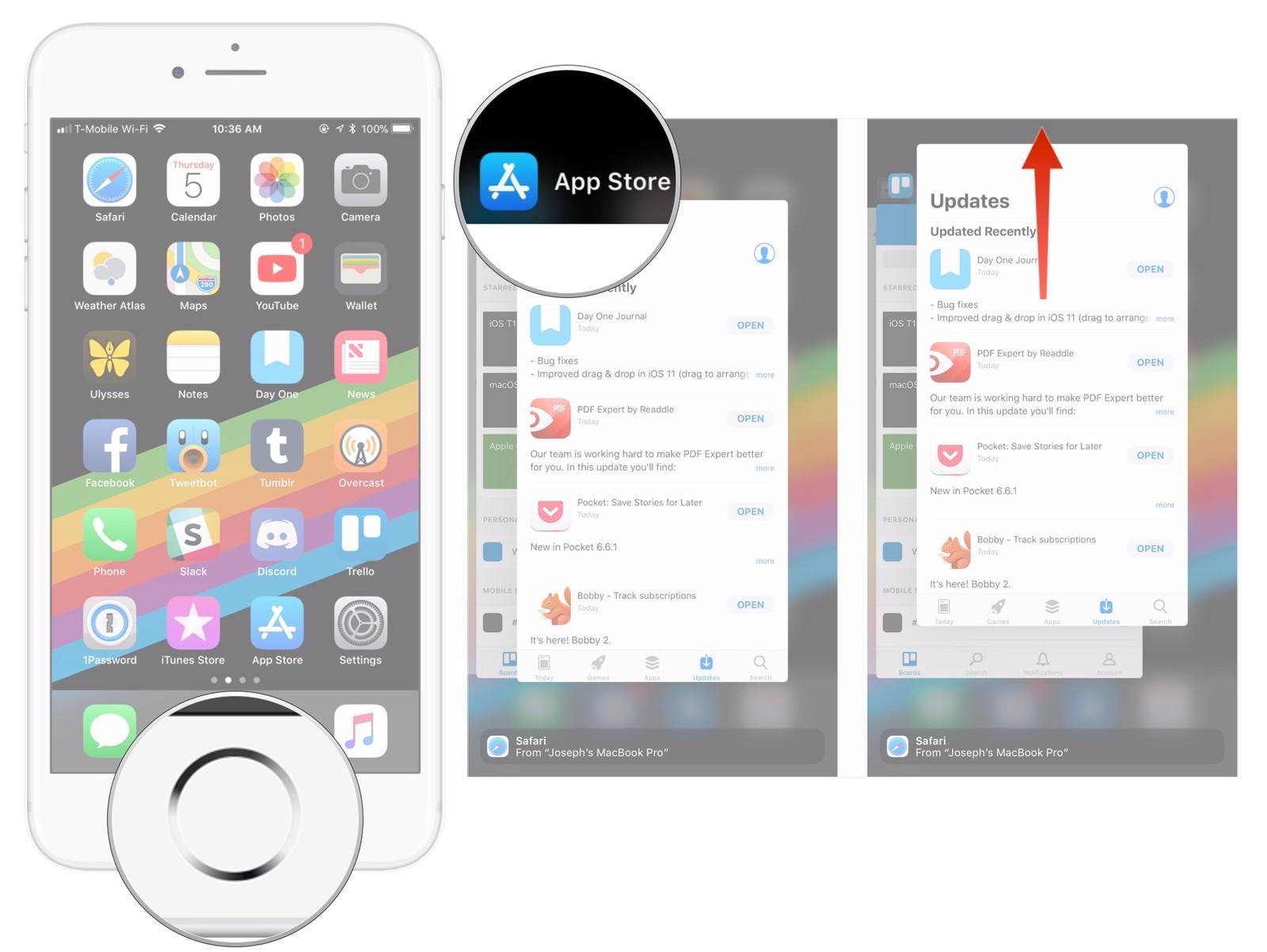
Λύση 4: Χρησιμοποιήστε το Tenorshare ReiBoot για να λύσετε το ζήτημα
https://www.tenorshare.com/products/reiboot.Το html είναι ένα λογισμικό που προσφέρει λύση με ένα κλικ στο πρόβλημά σας. Κάθε ζήτημα που σχετίζεται με το iPhone ή το iPad μπορεί να επιλυθεί εύκολα και γρήγορα. Το μόνο που χρειάζεται να κάνετε είναι να ακολουθήσετε τα παρακάτω βήματα.
Βήμα 1: Εγκαταστήστε και εκτελέστε το εργαλείο Tenorshare ReiBoot στον υπολογιστή σας. Μόλις εγκαταστήσετε το λογισμικό, συνδέστε τη συσκευή σας με τον υπολογιστή που χρησιμοποιεί καλώδιο USB. Κάντε κλικ στο "Fix All iOS Stuck" εναλλακτική λύση.

Βήμα 2: Εάν το iPhone σας είναι αντιληπτό με κάποιο σφάλμα, θα δείτε την παρακάτω οθόνη. Επιλέξτε την επιλογή "Επίλυση τώρα" σύμφωνα με την τρέχουσα έκδοση του iOS, για να έχετε το iPhone σας σε λειτουργία ανάκαμψης ή λειτουργία DFU.

Βήμα 3: Κάντε λήψη του πακέτου firmware online. Το εργαλείο θα εμφανίσει το σχετικό πακέτο υλικολογισμικού για το iPhone 8. Θα εμφανίσει το νεότερο πακέτο υλικολογισμικού για το τρέχον iOS στο οποίο λειτουργεί η συσκευή σας. Επομένως, η συσκευή σας θα ενημερωθεί με τη νεότερη έκδοση του iOS μετά τη διαδικασία. Κάντε κλικ στο "Λήψη" για να ξεκινήσετε την εγκατάσταση του πακέτου, αν δεν το έχετε στον υπολογιστή.

Βήμα 4: Μόλις ολοκληρωθεί η λήψη του πακέτου, επιλέξτε "Έναρξη επισκευής" για να ξεκινήσετε την αποκατάσταση της συσκευής σας. Η διαδικασία μπορεί να διαρκέσει μόλις 10 λεπτά. Βεβαιωθείτε ότι το iPhone σας είναι συνδεδεμένο κατά τη διάρκεια αυτής της διαδικασίας. Αφού ολοκληρωθεί η διαδικασία, η συσκευή σας θα γίνει επανεκκίνηση και το ζήτημα θα επιλυθεί.
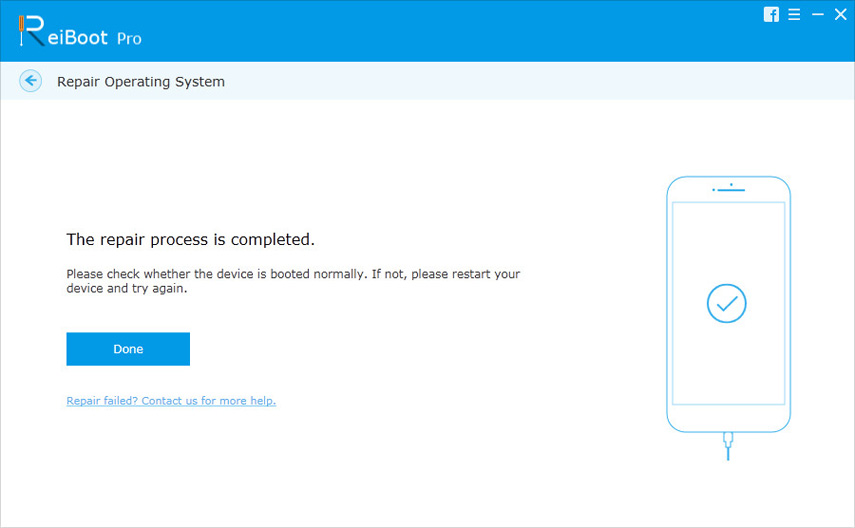
Περίληψη
Συνολικά, είδαμε απλώς την κορυφή 4οι λύσεις που μπορούν να χρησιμοποιηθούν για την επίλυση των επαφών δεν εμφανίζονται σε ζητήματα αναζήτησης iPhone.Εκτός από αυτό, θεωρούμε ότι το Tenorshare ReiBoot ίσως είναι η καλύτερη λύση που θα χρησιμοποιηθεί για την επίλυση του προβλήματός σας. αυτό το άρθρο ήταν χρήσιμο ή όχι σχολιάζοντας παρακάτω.








